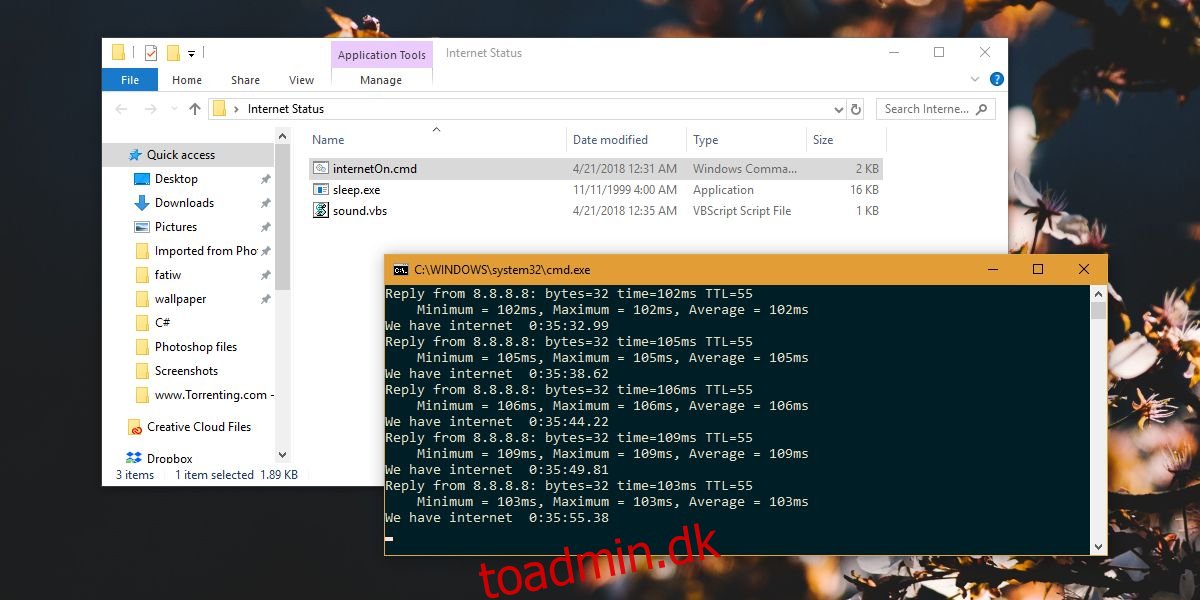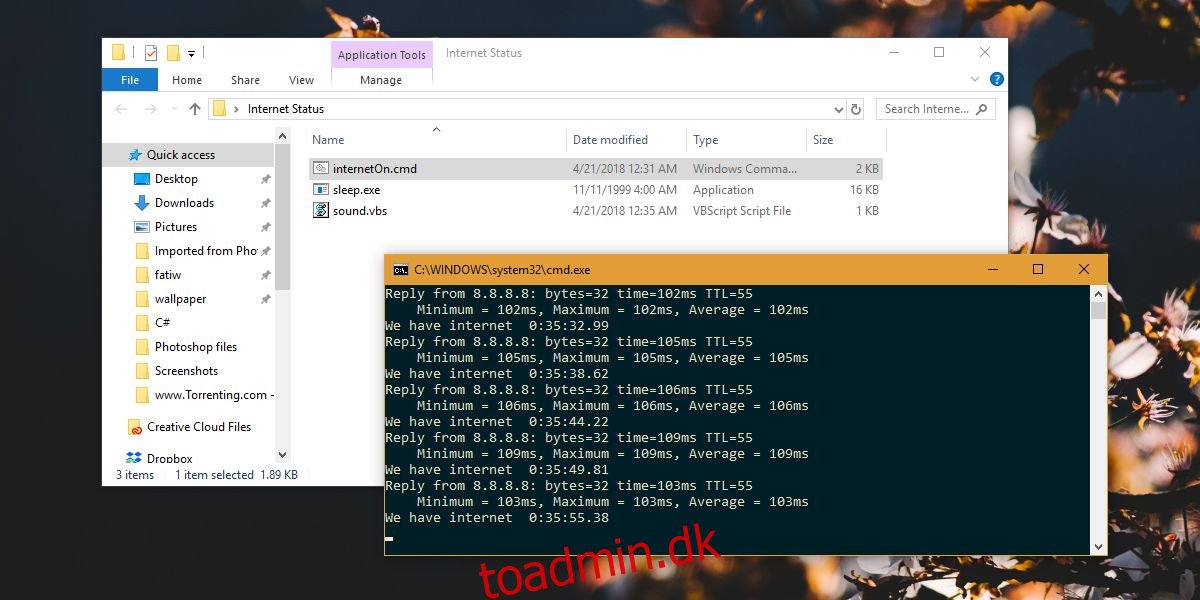
Hvis dit internet virker, og du skal holde styr på, hvornår du har forbindelse eller ej, er den nemmeste måde at gøre det på at holde øje med WiFi-symbolet i systembakken på Windows 10. Når du mister internetforbindelsen, et gult udråbstegn vises på WiFi-symbolet. Du kan også pinge en hjemmeside. Hvis du ikke kan holde øje med systembakken, og det ser ud til at være kedeligt for dig at pinge, kan du konfigurere advarsler om lydinternetforbindelse på Windows 10 med et simpelt script.
SPOILER ALERT: Rul ned og se videotutorialen i slutningen af denne artikel.
Advarsler om internetforbindelse
Dette script blev oprindeligt skrevet af Superuser Fabby og forbedret af VMMF. Scriptet kræver, at du downloader et gratis hjælpeprogram kaldet GNU-værktøjer til Win32. Udpak det og kig inde i følgende mappe for en EXE kaldet Sleep.exe.
UnxUtilsusrlocalwbin
Dette vil blive brugt til at tilføje en ventetid mellem kontrollerne. Denne EXE skal være i den samme mappe, som du gemmer scriptet i. Du behøver ikke andet, så du er velkommen til at slette det.
Åbn Notesblok og indsæt følgende i den. Gem den med en CMD-udvidelse, og kør filen. Sound.vbs-filen oprettes af scriptet, så du skal ikke bekymre dig om det.
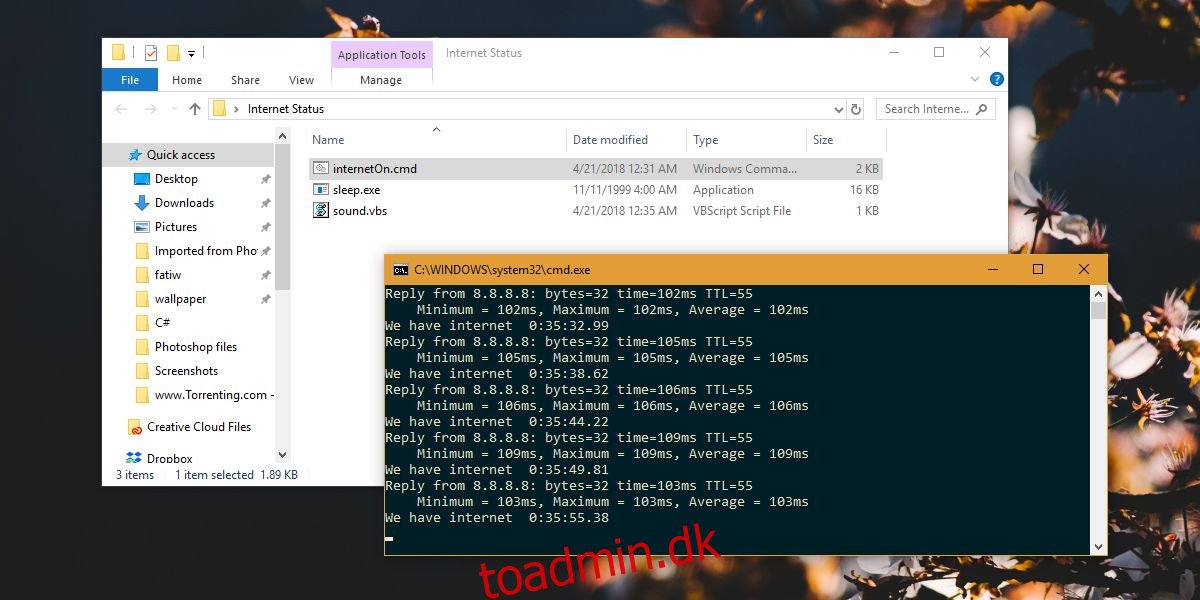
@ECHO OFF
:whileNoInternet
set "host=8.8.8.8"
::check if internet is working
PING -n 1 -w 5000 "%host%" | findstr /r /c:"[0-9] *ms"
if %errorlevel% neq 0 (
::the internet is not working keep cheking until it does
echo No internet yet %TIME%
GOTO whileNoInternet
)
echo we gained internet
::the internet is working play internet ON song
@echo off
set "file=InternetON_GOGOGO.mp3"
( echo Set Sound = CreateObject("WMPlayer.OCX.7"^)
echo Sound.URL = "%file%"
echo Sound.Controls.play
echo do while Sound.currentmedia.duration = 0
echo wscript.sleep 100
echo loop
echo wscript.sleep (int(Sound.currentmedia.duration^)+1^)*1000) >sound.vbs
start /min sound.vbs
@ECHO OFF
:whileInternet
sleep.exe 5s
::check if internet is still working
PING -n 1 -w 1000 "%host%" | findstr /r /c:"[0-9] *ms"
if %errorlevel% == 0 (
::the internet is still working keep cheking until it does not
echo We have internet %TIME%
GOTO whileInternet
)
:: detect possible internet glitches (do not trust the first failure)
echo internet glitch detected
sleep.exe 10s
PING -n 1 -w 1000 "%host%" | findstr /r /c:"[0-9] *ms"
if %errorlevel% == 0 (
::the internet is still working keep cheking until it does not
echo We have internet %TIME%
GOTO whileInternet
)
:: if it failed twice in a row most likely internet is down
echo we lost internet
::the internet is not working anymore, play internet OFF song
@echo off
set "file=InternetHasFallen.mp3"
( echo Set Sound = CreateObject("WMPlayer.OCX.7"^)
echo Sound.URL = "%file%"
echo Sound.Controls.play
echo do while Sound.currentmedia.duration = 0
echo wscript.sleep 100
echo loop
echo wscript.sleep (int(Sound.currentmedia.duration^)+1^)*1000) >sound.vbs
start /min sound.vbs
::start monitoring if it comes back
GOTO whileNoInternet
Det er alt, du skal gøre. Et kommandopromptvindue forbliver åbent, der kontrollerer status for din internetforbindelse. Hvis det ændres, vil du høre lyden fra.